Windows 10 bietet standardmäßig viele Optionen für die Bearbeitung, Personalisierung und Systemkonfiguration. Eine davon bezieht sich auf die Bilder, die auf dem Windows 10- Sperrbildschirm angezeigt werden und die wir anpassen können, da die Route, auf der diese Bilder gespeichert sind, festgelegt wurde ist der nächste Dort müssen wir die Erweiterungen in JPEG ändern, damit die Änderungen wirksam werden.
C: Benutzer Benutzer AppData Local Packages Microsoft.Windows.ContentDeliveryManager_cw5n1h2txyewy LocalState Assets
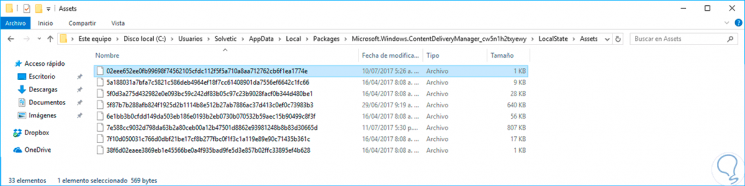
Das Problem bei dieser Option ist, dass wir alle Bilder umbenennen müssen. Dies kann einige Zeit dauern und wird nicht immer auf dem Windows-Sperrbildschirm angezeigt. Aus diesem Grund werden wir ein praktischeres Management für das Sperren von Bildschirmhintergründen sehen.
1. Laden Sie Bilder für das Sperrbildschirm-Hintergrundbild Windows 10 herunter
Für eine bessere Verwaltung der blockierenden Bilder in Windows 10 können wir die Spotbright-Anwendung verwenden.
Wir können es kostenlos im Laden unter folgendem Link herunterladen
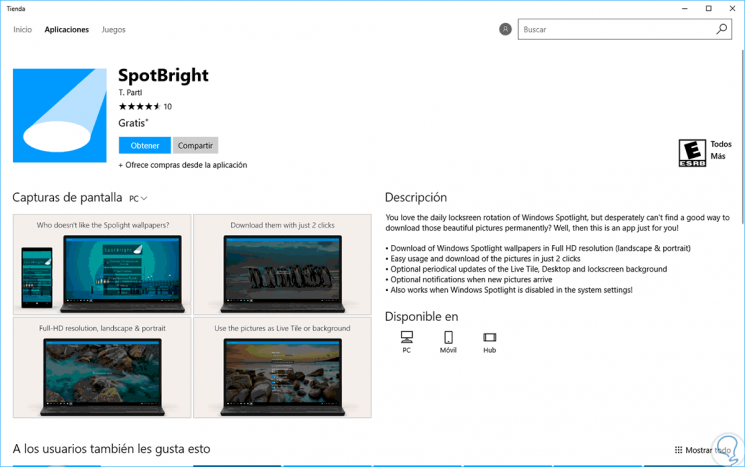
Klicken Sie dort auf die Schaltfläche Get , um mit dem Download fortzufahren. Mit dieser Anwendung können wir Folgendes tun:
- Laden Sie verschiedene Spotlight-Hintergründe in High Definition herunter.
- Verwendung von Bildern mit nur zwei Klicks.
- Wir können regelmäßige Updates konfigurieren.
- Es hat Benachrichtigungsoptionen.
Sobald die Anwendung heruntergeladen ist, fahren wir mit der Ausführung fort. Die folgende Umgebung wird angeboten:

Dort können wir direkt nach Bildern suchen, Anpassungen an der Anwendung vornehmen, auf weitere Bilder zugreifen usw. Wählen Sie die Option Bilder suchen und starten Sie die jeweilige Analyse:

Dieser Vorgang dauert einige Minuten. Sobald die Suche beendet ist, sehen wir Folgendes:

Dort klicken wir auf die Option für heruntergeladene 328 neue Bilder , um den Download der folgenden Bilder zu starten:

Alle diese Bilder werden auf der Route gespeichert
C: Benutzer Benutzer Bilder SpotBright
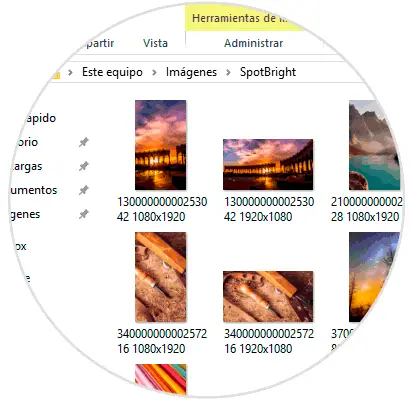
Diese Route kann durch Klicken auf die Schaltfläche Einstellungen geändert werden . Mit dieser Anwendung werden Bilder in den Auflösungen 1920 × 1080 und 1080 × 1920 heruntergeladen. 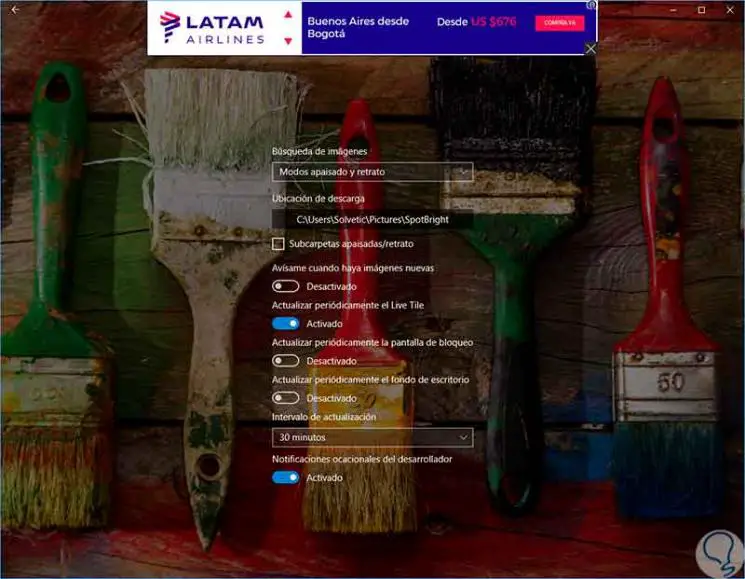
2. Ändern Sie das Hintergrundbild für die Windows 10-Sperre
Jetzt werden wir sehen, wie die Betriebssystemeinstellungen bearbeitet werden, sodass die Bilder auf dem Sperrbildschirm täglich geändert werden.
Dazu müssen wir zu Einstellungen / Personalisierung zurückkehren und dort die Option Bildschirm sperren auswählen und im Abschnitt Hintergrund den Wert für Windows Featured Content festlegen : 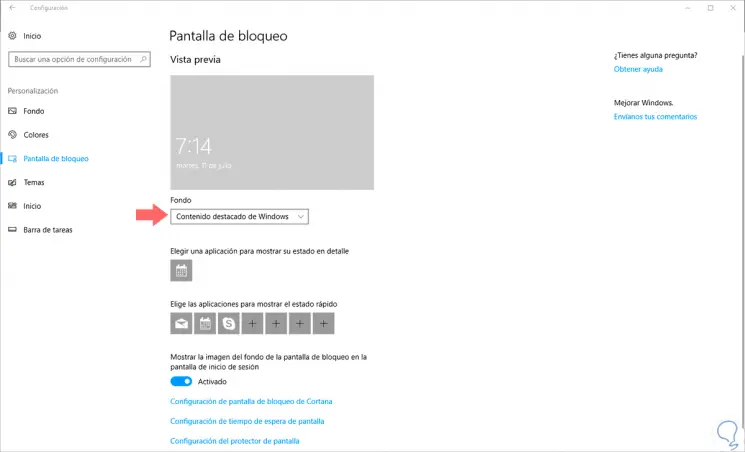
Es ist wichtig, dass wir den Schalter der Option Hintergrundbild des Sperrbildschirms im Anmeldebildschirm anzeigen aktivieren, damit die heruntergeladenen Bilder sichtbar sind. 
So einfach ist das. Wir haben neue Optionen zum Herunterladen von Bildern für den Sperrbildschirm in Windows 10 konfiguriert.
